怎么设置针式打印机纸张尺寸大小 针式打印机怎样设置纸张大小
更新时间:2024-04-01 16:49:48作者:xiaoliu
针式打印机作为一种传统的打印设备,其设置纸张尺寸大小是非常重要的,在使用针式打印机时,用户需要根据实际需求和打印纸张的规格来设置纸张大小,以确保打印效果的准确性和完整性。通过简单的操作步骤,用户可以轻松地设置针式打印机的纸张尺寸大小,从而满足不同的打印需求和要求。
具体方法:
1.文件或者表格做好之后,点击页面左上角的文件按钮。

2.页面弹出选项,点击打印。
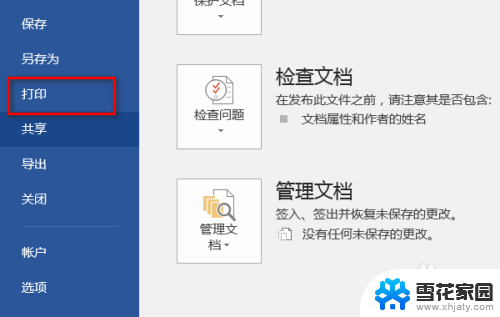
3.进入打印模块,点击打印机下面的打印属性。
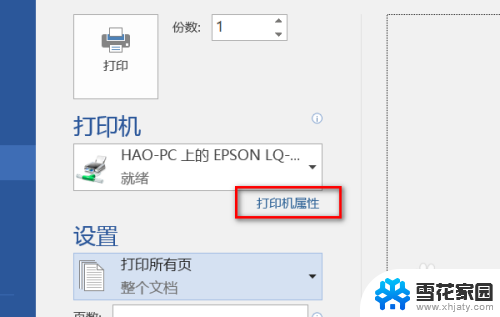
4.页面弹出属性对话框,点击布局界面的高级设置。
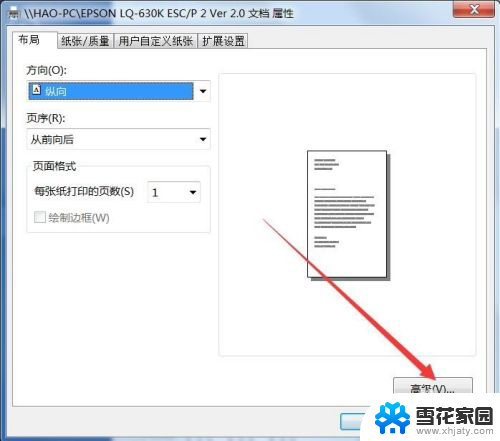
5.进入高级设置后,点击纸张规格的下拉框。里面有不同规格大小的纸张类型,选择需要的纸张大小,点击确定。
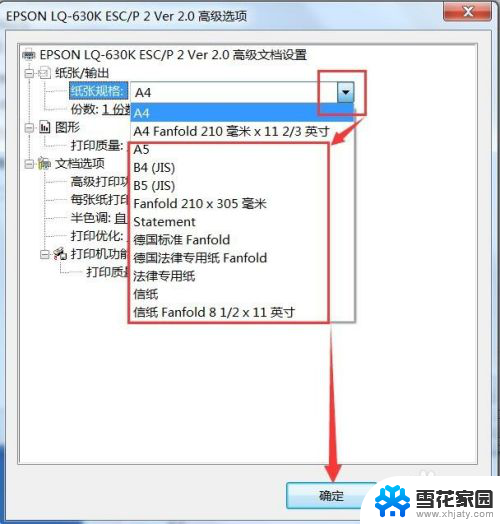
6.如果高级设置里面没有自己想要的张大小,点击用户自定义纸张。
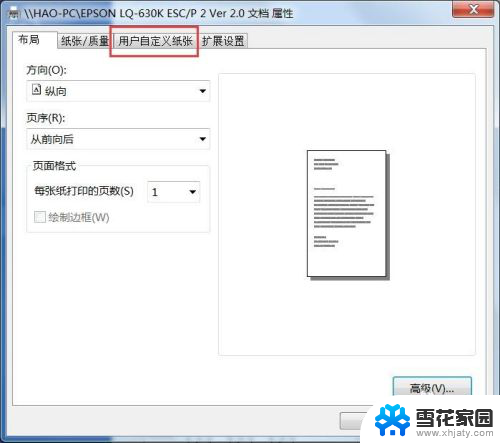
7.进入自定义设置,在打印机尺寸下方,调整纸张的高度、宽度、边距等,也可以把纸张设置成自己需要的大小。
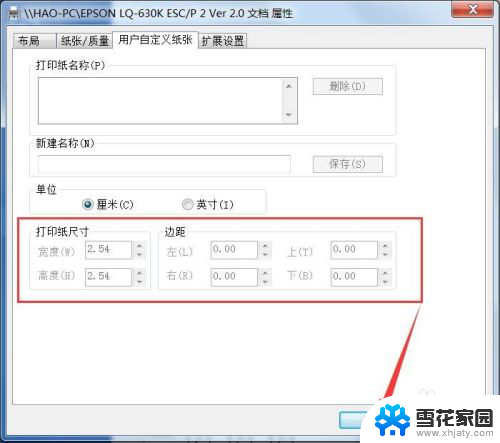
以上就是有关如何设置针式打印机纸张尺寸大小的全部内容,如果有遇到相同情况的用户,可以按照本文提供的方法来解决。
怎么设置针式打印机纸张尺寸大小 针式打印机怎样设置纸张大小相关教程
-
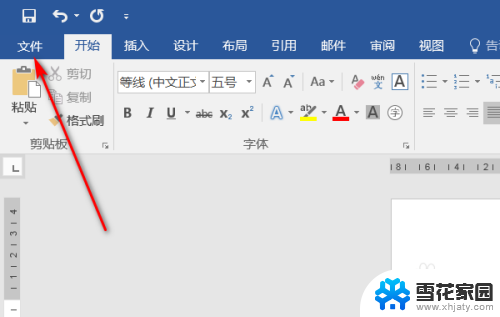 针式打印机尺寸怎么设置 针式打印机纸张大小设置指南
针式打印机尺寸怎么设置 针式打印机纸张大小设置指南2024-06-02
-
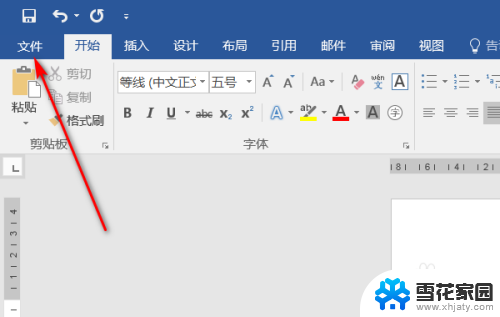 如何设置针式打印机的纸张规格 如何在针式打印机上设置纸张大小
如何设置针式打印机的纸张规格 如何在针式打印机上设置纸张大小2023-11-28
-
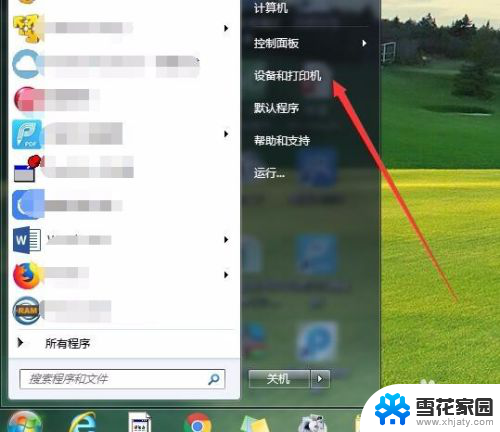 打印机的尺寸怎么设置 打印机如何设置纸张大小
打印机的尺寸怎么设置 打印机如何设置纸张大小2024-03-09
-
 爱普生打印机怎么设置纸张大小 爱普生EPSON打印机纸张大小设置方法
爱普生打印机怎么设置纸张大小 爱普生EPSON打印机纸张大小设置方法2024-07-18
- 打印机7818纸张如何设置 打印机如何自定义纸张大小
- cad打印纸张大小设置 CAD如何设置纸张大小
- 如何添加打印纸张尺寸 打印机如何设置纸张规格
- 爱普生针式打印机卡纸怎么处理 爱普生针式打印机频繁卡纸怎么办
- wps请问如何设置纸张大小 wps如何设置a4纸张大小
- wps怎样调整纸张大小 怎么在wps中调整纸张大小
- 投影开机没反应怎么办 投影仪无法启动怎么办
- 锁电脑屏幕怎么锁 电脑怎么设置自动锁屏
- 笔记本电脑黑屏录像 笔记本摄像头黑屏无法使用怎么办
- 为什么u盘插在有的电脑上显示不出来 U盘在电脑上无法显示
- windows怎么切屏 电脑怎么切换显示屏
- 腾讯会议摄像头未检测到设备 电脑腾讯会议摄像头无法识别
电脑教程推荐
- 1 腾讯会议摄像头未检测到设备 电脑腾讯会议摄像头无法识别
- 2 windows开机进入欢迎使用后无响应 电脑桌面卡顿无响应怎么办
- 3 bios怎么用u盘启动 不同BIOS版本下U盘启动设置
- 4 电脑显示器休眠怎么设置 电脑休眠时间如何设置
- 5 电脑与电脑用网线连接 两台电脑如何用网线直连传输数据
- 6 windows系统账户名是哪个 windows系统怎么查看账户名
- 7 鼠标的上下滚动变成了调节音量 鼠标一滚动就调节音量设置方法
- 8 联想b575笔记本电脑摄像头在哪里查看 联想笔记本自带摄像头打开步骤
- 9 adobe acrobat怎么设置中文 Adobe Acrobat DC怎么切换语言为中文
- 10 电脑蓝屏0x0000008e怎么修复 电脑蓝屏0x0000008e修复步骤